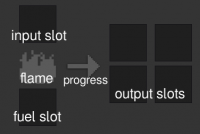Difference between revisions of "MinetestEDU/de/Erste Nutzung von Luanti"
m (Wuzzy moved page MinetestEDU/de/Erste Nutzung von Minetest to MinetestEDU/de/Erste Nutzung von Luanti: Minetest got renamed to Luanti) |
|||
| (5 intermediate revisions by 3 users not shown) | |||
| Line 3: | Line 3: | ||
== Download == | == Download == | ||
'''Die offizielle Download-Quelle befindet sich auf der Homepage''' → [http://www.minetest.net/downloads/ Download] | '''Die offizielle Download-Quelle befindet sich auf der Homepage''' → [http://www.minetest.net/downloads/ Download] | ||
| − | :''Für fast alle Betriebssysteme gibt es Installtionspakete. Wer Linux nutzt, findet | + | :''Für fast alle Betriebssysteme gibt es Installtionspakete. Wer Linux nutzt, findet Luanti auch in den offiziellen Repositorien und muss dann womöglich gar nichts herunterladen.'' |
Als erstes wird eine Singleplay-Welt erstellt. Man spielt dabei alleine auf einer Welt/Karte und es kann kein anderer Spieler daran teilnehmen. Diese Variante ist vermutlich vor allem für Spiele-Anfänger besser, da sie in Ruhe für sich alleine spielen können. | Als erstes wird eine Singleplay-Welt erstellt. Man spielt dabei alleine auf einer Welt/Karte und es kann kein anderer Spieler daran teilnehmen. Diese Variante ist vermutlich vor allem für Spiele-Anfänger besser, da sie in Ruhe für sich alleine spielen können. | ||
| − | [[File:Minetest logo.png|thumb| | + | [[File:Minetest logo.png|thumb|Luanti-Logo]] |
==Schritte zum Starten einer Einzelspielerwelt== | ==Schritte zum Starten einer Einzelspielerwelt== | ||
| − | * | + | * Luanti starten[[File:Minetest mapgen5 funky.jpeg|thumb|Typische V5-Landschaft]] |
| − | * Unten im grau-transparenten Bereich das bunte Minetest-Logo anklicken, um | + | * Unten im grau-transparenten Bereich das bunte Minetest-Game-Logo anklicken, um Minetest Game auszuwählen. |
* Im Tab "Lokales Spiel" auf "Neu" klicken. Im erscheinenden Dialog folgendes machen: | * Im Tab "Lokales Spiel" auf "Neu" klicken. Im erscheinenden Dialog folgendes machen: | ||
:# Namen für die Welt angeben (''Weltname'') | :# Namen für die Welt angeben (''Weltname'') | ||
:# Seed freilassen ''... oder etwas reinschreiben ... das beeinflusst die Erstellung der zufällig generierten Welt. Mit dem gleichen Seed = Samen bekommt man die gleiche Welt!'' | :# Seed freilassen ''... oder etwas reinschreiben ... das beeinflusst die Erstellung der zufällig generierten Welt. Mit dem gleichen Seed = Samen bekommt man die gleiche Welt!'' | ||
:# Weltgenerator-Typ auswählen ''... V5, V6 und V7 sind alles aktuelle Varianten, liefern aber leicht andere Typen von Welten (eher flach oder schön gerundete Hügel, ...) während Valleys eine Landschaft mit Flüssen ergibt'' → mehr dazu siehe [[Map_generator|Weltergenerator (engl.)]] | :# Weltgenerator-Typ auswählen ''... V5, V6 und V7 sind alles aktuelle Varianten, liefern aber leicht andere Typen von Welten (eher flach oder schön gerundete Hügel, ...) während Valleys eine Landschaft mit Flüssen ergibt'' → mehr dazu siehe [[Map_generator|Weltergenerator (engl.)]] | ||
| − | :# das Spiel "Minetest | + | :# das Spiel "Minetest Game" wählen |
:# auf "Erstellen" klicken | :# auf "Erstellen" klicken | ||
* Links neben der Liste der vorhandenen Spiele (''in der jetzt das eben erstellte zu sehen sein sollte'') den Spielmodus auswählen. Anfänger wählen "Schaden einschalten" ab und schalten "Kreativmodus" an. | * Links neben der Liste der vorhandenen Spiele (''in der jetzt das eben erstellte zu sehen sein sollte'') den Spielmodus auswählen. Anfänger wählen "Schaden einschalten" ab und schalten "Kreativmodus" an. | ||
** '''Kreativmodus''' bedeutet, dass man alle vorhanden Blöcke gleich im Inventar auswählen kann. Im '''Überlebensmodus''', wenn also nicht der Kreativmodus ausgewählt wurde, muss man sich alle Blöcke selber erstellen, indem man anfängt Blöcke in der Umwelt abzubauen. Dazu später mehr. | ** '''Kreativmodus''' bedeutet, dass man alle vorhanden Blöcke gleich im Inventar auswählen kann. Im '''Überlebensmodus''', wenn also nicht der Kreativmodus ausgewählt wurde, muss man sich alle Blöcke selber erstellen, indem man anfängt Blöcke in der Umwelt abzubauen. Dazu später mehr. | ||
| − | ** '''Schaden einschalten''' bedeutet, dass auf verschiedene Arten Schaden erleiden kann und unter Umständen auch sterben kann. | + | ** '''Schaden einschalten''' bedeutet, dass auf verschiedene Arten Schaden erleiden kann und unter Umständen auch sterben kann. Schaden bekommt man auch, wenn man nichts isst. |
* Das eben erstellte Spiel in der Liste auswählen und auf "Spiel starten" klicken. | * Das eben erstellte Spiel in der Liste auswählen und auf "Spiel starten" klicken. | ||
| − | + | Die grundlegende Bedienung in Luanti geschieht mit den folgenden Tasten, kann aber auch selber angepasst werden. | |
| − | Die grundlegende Bedienung in | ||
<center>[[File:Tastatur zu Minetest-Bedienung.png|1000px]]</center> | <center>[[File:Tastatur zu Minetest-Bedienung.png|1000px]]</center> | ||
| Line 41: | Line 40: | ||
* tiefer mit der Shift-Taste | * tiefer mit der Shift-Taste | ||
Zum Landen drückt man die Fliegen-Taste wieder doppelt. | Zum Landen drückt man die Fliegen-Taste wieder doppelt. | ||
| − | |||
| − | |||
== Das Inventar und der Kreativ-Modus == | == Das Inventar und der Kreativ-Modus == | ||
== Infos zum Überlebensmodus == | == Infos zum Überlebensmodus == | ||
| + | Minecraft-Umsteiger werden sicher kaum Probleme haben, Luanti zu nutzen, denn die grundsätzliche Bedienung ist quasi identisch. Natürlich können sich Rezepte unterschieden. Hier hilft das Mod '''Crafting-Guide''', das zum Beispiel im Mod '''Unified_Inventory''' schon enthalten ist. | ||
| + | |||
Im Überlebensmodus hat man keine Blöcke zur Verfügung und man muss selber Blöcke abbauen und diese zu anderen Blöcken und Werkzeugen verarbeiten. | Im Überlebensmodus hat man keine Blöcke zur Verfügung und man muss selber Blöcke abbauen und diese zu anderen Blöcken und Werkzeugen verarbeiten. | ||
| Line 130: | Line 129: | ||
{{mbox|text='''HINWEIS:''' In Mods, die man installiert, gibt es einige Erwieterungen zu diesem Bereich. Zum einen gibt es mehr Auswahl an Essen. Es gibt aber auch Mods, die "Hunger" hinzufügen. Mit der Zeit nimmt der Hunger dann zu, der gestillt werden muss, denn wenn man zu hungrig ist, kann man Lebens-Herzen verlieren oder bei Verletzungen - zum Beispiel nach einem Fall - nicht wieder geheilt werden. Wie gesagt ist das aber nur bei einigen Mods der Fall!}} | {{mbox|text='''HINWEIS:''' In Mods, die man installiert, gibt es einige Erwieterungen zu diesem Bereich. Zum einen gibt es mehr Auswahl an Essen. Es gibt aber auch Mods, die "Hunger" hinzufügen. Mit der Zeit nimmt der Hunger dann zu, der gestillt werden muss, denn wenn man zu hungrig ist, kann man Lebens-Herzen verlieren oder bei Verletzungen - zum Beispiel nach einem Fall - nicht wieder geheilt werden. Wie gesagt ist das aber nur bei einigen Mods der Fall!}} | ||
| + | |||
| + | [[Category:MinetestEDU]] | ||
| + | [[Category:Tutorials]] | ||
Latest revision as of 17:15, 27 October 2024
Wer den folgenden Text nicht lesen mag, kann sich dieses Video anschauen: Erste Schrittte in Minetest
Download
Die offizielle Download-Quelle befindet sich auf der Homepage → Download
- Für fast alle Betriebssysteme gibt es Installtionspakete. Wer Linux nutzt, findet Luanti auch in den offiziellen Repositorien und muss dann womöglich gar nichts herunterladen.
Als erstes wird eine Singleplay-Welt erstellt. Man spielt dabei alleine auf einer Welt/Karte und es kann kein anderer Spieler daran teilnehmen. Diese Variante ist vermutlich vor allem für Spiele-Anfänger besser, da sie in Ruhe für sich alleine spielen können.
Schritte zum Starten einer Einzelspielerwelt
- Luanti starten
- Unten im grau-transparenten Bereich das bunte Minetest-Game-Logo anklicken, um Minetest Game auszuwählen.
- Im Tab "Lokales Spiel" auf "Neu" klicken. Im erscheinenden Dialog folgendes machen:
- Namen für die Welt angeben (Weltname)
- Seed freilassen ... oder etwas reinschreiben ... das beeinflusst die Erstellung der zufällig generierten Welt. Mit dem gleichen Seed = Samen bekommt man die gleiche Welt!
- Weltgenerator-Typ auswählen ... V5, V6 und V7 sind alles aktuelle Varianten, liefern aber leicht andere Typen von Welten (eher flach oder schön gerundete Hügel, ...) während Valleys eine Landschaft mit Flüssen ergibt → mehr dazu siehe Weltergenerator (engl.)
- das Spiel "Minetest Game" wählen
- auf "Erstellen" klicken
- Links neben der Liste der vorhandenen Spiele (in der jetzt das eben erstellte zu sehen sein sollte) den Spielmodus auswählen. Anfänger wählen "Schaden einschalten" ab und schalten "Kreativmodus" an.
- Kreativmodus bedeutet, dass man alle vorhanden Blöcke gleich im Inventar auswählen kann. Im Überlebensmodus, wenn also nicht der Kreativmodus ausgewählt wurde, muss man sich alle Blöcke selber erstellen, indem man anfängt Blöcke in der Umwelt abzubauen. Dazu später mehr.
- Schaden einschalten bedeutet, dass auf verschiedene Arten Schaden erleiden kann und unter Umständen auch sterben kann. Schaden bekommt man auch, wenn man nichts isst.
- Das eben erstellte Spiel in der Liste auswählen und auf "Spiel starten" klicken.
Die grundlegende Bedienung in Luanti geschieht mit den folgenden Tasten, kann aber auch selber angepasst werden.

Wer die Tastatur-Belegung aus anderen Spielen anders gewöhnt ist kann die Escape-Taste drücken und dort den Knopf "Tasten ändern" anklicken. In diesem Menü kann man weitere Einstellungen vornehmen und auch das Spiel beenden. Das Menü verlässt man, wenn die "Escape"-Taste wiederum drückt oder den Knopf "Weiter" anklickt.
|
|
WICHTIG Dieses Einzelspieler-Spiel ist recht einfach im Vergleich zu Minecraft. Erst durch Mods kommt wichtige Funktionalität dazu! Wer als Anfänger sich noch nicht so gut bewegen kann sollte unbedingt erst einmal keinen Server benutzen. Stattdessen könnte man das Tutorial-Spiel installieren und durchspielen.
|
|
|
EBENFALLS WICHTIG: Fliegen ist auch im Kreativ-Modus nicht standard-mäßig möglich, man muss sich dazu die Rechte geben, was zum Beispiel über die Chat-Befehle möglich ist. Man gibt sich selber alle Rechte, indem man mit der Taste "T" die Texteingabe bzw. das Chatfenster öffnet und den folgenden Befehl eingibt:
|
Üblicherweise hebt man zum Fliegen vom Boden ab, indem man die Fliegen-Taste doppelt drückt, also normalerweise zweimal die Leertaste. Wenn das nicht funktioniert, muss das bei den Einstellungen zur Tastatur aktiviert werden (Kreuzchen machen). Man fliegt
- höher mit der Leertaste.
- tiefer mit der Shift-Taste
Zum Landen drückt man die Fliegen-Taste wieder doppelt.
Das Inventar und der Kreativ-Modus
Infos zum Überlebensmodus
Minecraft-Umsteiger werden sicher kaum Probleme haben, Luanti zu nutzen, denn die grundsätzliche Bedienung ist quasi identisch. Natürlich können sich Rezepte unterschieden. Hier hilft das Mod Crafting-Guide, das zum Beispiel im Mod Unified_Inventory schon enthalten ist.
Im Überlebensmodus hat man keine Blöcke zur Verfügung und man muss selber Blöcke abbauen und diese zu anderen Blöcken und Werkzeugen verarbeiten.
Da man am Anfang kein Werkzeug zur Verfügung hat, kann man nur wenige Blöcke mit der Hand abbauen, indem man einen Block mit der Kreuzchen in der Mitte anpeilt und dann die linke Maustaste gedrückt hält. Man schlägt mit der rechten Hand dann auf den Block ein und kann sehen, dass der Block immer mehr Risse bekommt. Nach einer gewissen Zeit wird er abgebaut und wird direkt ins Inventar übernommen. Das geschieht immer, solange man noch Platz im Inventar hat.
Ohne Werkzeug abbauen kann man:
- Baumstämme und Blätter
- Erde (=Dreck), mit oder ohne Gras
- Sand
- Blumen, Gras, Büsche und andere Kleinpflanzen
Am wichtigsten ist Holz, denn das kann man verarbeiten zu Bretter. Dazu Öffnet man das Inventar, üblicherweise mit der Taste "I" und legt den Baumstamm in den Werkbereich, also das 3x3 große Feld, an einer beliebigen Stelle. Rechts kann man sich dann die 4 Blöcke Bretter ins Inventar herunterziehen.
|
|
Weiter sollte man einen Brettblock wieder in den Werkbereich legen und erhält dann Stöcke:
|
|
Mit den Stöcken kann man sich dann verschiedene einfache Werkzeuge erstellen, wie zum Beispiel Schaufeln, Äxt, Spitzhacke und Hacke (um Weizen säen zu können):
|
|
|
Mit Hilfe der Spitzhacke kann man dann auch Stein abbauen und die Steine dann wiederrum verwenden, um besseres Werkzeug zu erhalten, denn Holzwerkzeuge halten nicht so lange. Man sieht, wie sehr das Werkzeug abgenutzt wird, anhand des grünen Balkens unterhalb des Werkzeugs. Mit Steinspitzhacken kann man dann auch Erze abbauen, die man beim Abbauen von Stein, in größeren Tiefen finden kann.
Beim Steinabbau kann man auch auf Kohleblöcke stoßen, die dann wiederrum genutzt werden können, um Fackeln zu produzieren:
|
|
Die Fackeln ermöglichen den Abbau im Untergrund oder in einer Höhle. Wenn man Eisenerz findet kann man sich auch eine Steinofen bauen und mit dessen Hilfe Eisenbarren herstellen.
|
|
Mit einem Rechtsklick kann man den Ofen setzen und mit einem weiteren Rechtsklick öffnet man den Ofen-Dialog (siehe Rechts).
.
In den Input-Slot kann man dann das Eisenerz hineinlegen und muss in den Fuel-Slot Brennmaterial hineinlegen, wie zum Beispiel Kohle, Holzblöcke und andere Gegenstände aus Holz. Die "Flame" zeigt an, wie lange das Brennmaterial noch hält, der "Progress" Pfeil zeigt, wie lange es noch dauert, bis das Produkt fertig ist.
So, und nun geht es weiter ... man kann immer mehr Produkte bekommen, die aus den vorhandenen Materialien produziert werden können. Entweder man probiert einfach herum, welche Kombination zu welchem Produkt führt oder man schaut sich hier im Wiki um. Gute Startseiten sind die zwei folgenden, von denen aus man weiterlesen kann, was möglich ist.
Wichtig ist im bei Verletzungen, wenn also der Schaden eingeschaltet ist, dass man etwas zu Essen findet, denn nur so werden Verletzungen wieder geheilt. Dazu gibt es ohne Mod nur wenige Möglichkeiten. Mehr dazu siehe Essen. Um zu Essen muss man den essbaren Gegenstand in der Hand halten und dann die linke Maustaste drücken.
|
|
HINWEIS: In Mods, die man installiert, gibt es einige Erwieterungen zu diesem Bereich. Zum einen gibt es mehr Auswahl an Essen. Es gibt aber auch Mods, die "Hunger" hinzufügen. Mit der Zeit nimmt der Hunger dann zu, der gestillt werden muss, denn wenn man zu hungrig ist, kann man Lebens-Herzen verlieren oder bei Verletzungen - zum Beispiel nach einem Fall - nicht wieder geheilt werden. Wie gesagt ist das aber nur bei einigen Mods der Fall! |